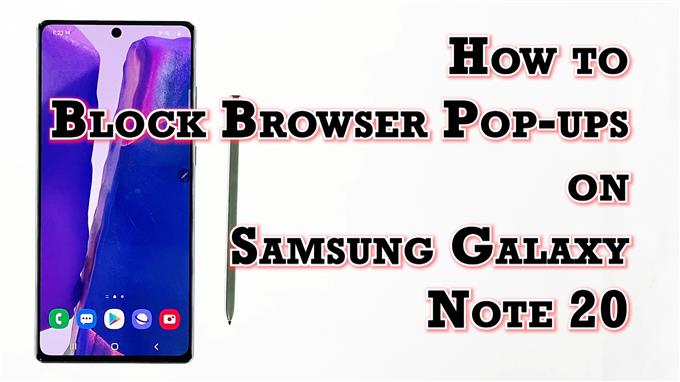Αυτή η ανάρτηση θα σας βοηθήσει να αποκλείσετε αναδυόμενα παράθυρα στο Galaxy Note 20 χρησιμοποιώντας το ενσωματωμένο πρόγραμμα αποκλεισμού αναδυόμενων παραθύρων στο πρόγραμμα περιήγησης Διαδικτύου Samsung. Διαβάστε παρακάτω εάν χρειάζεστε βοήθεια για την αποτροπή ανεπιθύμητων αναδυόμενων παραθύρων – είτε πρόκειται για τυχαία εφαρμογή ή κακόβουλο λογισμικό από την παρέμβαση στις δραστηριότητες περιήγησής σας.
Ενσωματωμένοι αποκλεισμοί αναδυόμενων παραθύρων
Οι περισσότερες εφαρμογές του προγράμματος περιήγησης ενσωματώνουν αποκλεισμούς αναδυόμενων παραθύρων που είναι προγραμματισμένοι για να αποτρέπουν την ανεπιθύμητη εμφάνιση ανεπιθύμητων αναδυόμενων οθονών και την παρεμβολή στην εμπειρία περιήγησής σας. Μπορείτε να αποκτήσετε πρόσβαση σε κάθε ένα από αυτά τα προγράμματα αποκλεισμού αναδυόμενων παραθύρων μέσω των ρυθμίσεων του προγράμματος περιήγησής σας, ιδίως στην ενότητα απορρήτου ή σε άλλα σχετικά μενού σε συγκεκριμένα προγράμματα περιήγησης.
Τα αναδυόμενα παράθυρα συνήθως αποτελούνται από διαφημιζόμενα προϊόντα ή λειτουργίες από διαφορετικούς ιστότοπους. Ο τρόπος εμφάνισης προσελκύει σίγουρα τη μέγιστη προσοχή των τελικών χρηστών, ειδικά αν διαθέτουν κινούμενα σχέδια και φωτεινά χρώματα. Ορισμένα αναδυόμενα παράθυρα ανοίγουν σε μια δευτερεύουσα καρτέλα, ενώ άλλα εμφανίζονται ως εντελώς νέο παράθυρο. Πολλοί χρήστες βρίσκουν τέτοια αναδυόμενη συμπεριφορά αρκετά ενοχλητική και ως εκ τούτου επιλέγουν να τις αποκλείσουν.
Εάν αναρωτιέστε πώς να βρείτε και να διαμορφώσετε το πρόγραμμα αποκλεισμού αναδυόμενων παραθύρων στις ρυθμίσεις του προγράμματος περιήγησης του Galaxy Note, έχω παρουσιάσει μια αναλυτική περιγραφή για την αναφορά σας.
Και πώς γίνεται.
Εύκολα βήματα για τον αποκλεισμό αναδυόμενων παραθύρων στο ενσωματωμένο πρόγραμμα περιήγησης Note 20
Τα ακόλουθα βήματα ισχύουν ειδικά για το ενσωματωμένο πρόγραμμα περιήγησης Διαδικτύου Samsung στο Galaxy Note 20. Η διακοπή αναδυόμενων αποκλεισμών σε άλλα προγράμματα περιήγησης όπως το Chrome ή ο Firefox μπορεί να πραγματοποιηθεί μέσω διαφορετικής διαδικασίας.
1. Για να ξεκινήσετε, πατήστε το Πρόγραμμα περιήγησης Διαδικτύου Samsung εικονίδιο στο κάτω μέρος της αρχικής οθόνης. Κάτι τέτοιο θα φορτώσει την εφαρμογή προγράμματος περιήγησης.

Εάν δεν βλέπετε αυτό το εικονίδιο στην Αρχική οθόνη, τότε θα πρέπει να έχετε πρόσβαση σε αυτό από την οθόνη εφαρμογών ή την οθόνη εφαρμογών. Απλώς κάντε κύλιση προς τα πάνω από το κάτω μέρος της αρχικής οθόνης για να ξεκινήσετε το πρόγραμμα προβολής εφαρμογών και, στη συνέχεια, βρείτε το εικονίδιο της εφαρμογής προγράμματος περιήγησης Samsung.
2. Ενώ βρίσκεστε στην κύρια οθόνη της εφαρμογής προγράμματος περιήγησης Samsung, πατήστε το εικονίδιο μενού αντιπροσωπεύεται από τρεις κοντές οριζόντιες γραμμές βρίσκεται στην κάτω δεξιά γωνία.

Θα εμφανιστεί ένα αναδυόμενο μενού με τα κύρια στοιχεία ελέγχου περιήγησης.
3. Εντοπίστε και μετά αγγίξτε το Ρυθμίσεις εικονίδιο για να συνεχίσετε.

Ανοίγει ένα άλλο παράθυρο, επισημαίνοντας τις βασικές και προηγμένες ρυθμίσεις διαδικτύου που μπορείτε να χρησιμοποιήσετε και να διαχειριστείτε.
4. Μετακινηθείτε προς τα κάτω στην ενότητα Για προχωρημένους και μετά πιέστε Ιστότοποι και λήψεις.

Οι σχετικές δυνατότητες και επιλογές θα φορτωθούν στην επόμενη οθόνη.
5. Μεταβείτε στο Ιστότοποι ενότητα και στη συνέχεια εναλλαγή για να ενεργοποιήσετε το διακόπτη δίπλα Αποκλεισμός αναδυόμενων παραθύρων.

Με αυτόν τον τρόπο ενεργοποιείται ο αποκλεισμός αναδυόμενων παραθύρων του προγράμματος περιήγησης.
Πότε να αποκλείσετε ή να επιτρέψετε αναδυόμενα παράθυρα
Οι αποκλειστές αναδυόμενων παραθύρων είναι βασικά λογισμικό που είναι προγραμματισμένο για να αποτρέπει την εμφάνιση αναδυόμενων παραθύρων ή οθονών σε έναν ιστότοπο. Σε συσκευές Samsung όπως το Note 20, ένας αποκλεισμός αναδυόμενων παραθύρων συγκαταλέγεται στις ενσωματωμένες δυνατότητες του προεπιλεγμένου προγράμματος περιήγησης στο Διαδίκτυο. Αυτή η δυνατότητα μπορεί να ενεργοποιηθεί ή να απενεργοποιηθεί από τις ρυθμίσεις της εφαρμογής προγράμματος περιήγησης. Όταν είναι ενεργοποιημένα, αποκλείονται μικρά αναδυόμενα παράθυρα και επομένως δεν μπορούν να εμφανιστούν κατά την περιήγηση στον Ιστό.
Μπορείτε να αφήσετε ενεργοποιημένο το πρόγραμμα αποκλεισμού αναδυόμενων παραθύρων του προγράμματος περιήγησής σας για να αποφύγετε ενοχλήσεις, συμπεριλαμβανομένων διαφημίσεων και κακόβουλου λογισμικού.
Ωστόσο, υπάρχουν επίσης ορισμένοι ιστότοποι που χρησιμοποιούν αναδυόμενα παράθυρα για πλοήγηση ιστότοπων, συμπεριλαμβανομένης της διαδικασίας σύνδεσης ή σύνδεσης. Άλλοι ιστότοποι χρησιμοποιούν ακόμη και αναδυόμενα παράθυρα για την ενεργοποίηση προσαρμοσμένων λειτουργιών.
Αυτές είναι οι περιπτώσεις στις οποίες θα ήταν απαραίτητη η απενεργοποίηση του αποκλεισμού αναδυόμενων παραθύρων του προγράμματος περιήγησής σας. Διαφορετικά, ορισμένες σελίδες ή ιστότοποι δεν θα μπορούσαν να λειτουργήσουν όπως προορίζεται.
Για να απενεργοποιήσετε τον αποκλεισμό αναδυόμενων παραθύρων, απλώς εναλλαγή του διακόπτη αποκλεισμού αναδυόμενων παραθύρων για να τον ενεργοποιήσετε ΜΑΚΡΙΑ ΑΠΟ.
Μπορείτε να διατηρήσετε αυτήν τη ρύθμιση μόνο όταν χρειάζονται αναδυόμενα παράθυρα.
Σε ορισμένα προγράμματα περιήγησης όπως το Chrome, οι χρήστες μπορούν να ορίσουν τις ρυθμίσεις ώστε να επιτρέπουν και να αποκλείουν αναδυόμενα παράθυρα από έναν συγκεκριμένο ιστότοπο ή σελίδα.
Εκτός από τα αναδυόμενα παράθυρα, μπορείτε επίσης να διαμορφώσετε τις ρυθμίσεις του προγράμματος περιήγησής σας για να αποκλείσετε ανεπιθύμητες ειδοποιήσεις ιστότοπου. Απλώς αγγίξτε τις ειδοποιήσεις κάτω από ιστότοπους και λήψεις και, στη συνέχεια, επιλέξτε το Επιτρέπω ή ΟΙΚΟΔΟΜΙΚΟ ΤΕΤΡΑΓΩΝΟ επιλογή ιστότοπων από το γρήγορο μενού. Στην επόμενη οθόνη, πατήστε το διακόπτη Ενεργοποίηση για να επιτρέψετε ή να αποκλείσετε ειδοποιήσεις από συγκεκριμένους ιστότοπους.
Γιατί να αποκλείσετε αναδυόμενα παράθυρα
Ο αποκλεισμός αναδυόμενων παραθύρων μπορεί να σας προσφέρει μια πιο ομαλή εμπειρία περιήγησης. Απλώς φανταστείτε πόσο ενοχλητικό θα μπορούσε να είναι όταν επισκέπτεστε έναν νέο ιστότοπο και ξαφνικά η οθόνη σας αρχίζει να γεμίζει με κουτιά αναδυόμενων διαφημίσεων και πανό.
Μερικά από αυτά τα αναδυόμενα παράθυρα περιέχουν επίσης εκτεταμένες κινούμενες εικόνες ή ήχους που μπορεί να αποσπά την προσοχή, ενώ άλλοι καθιστούν αδύνατη την περιήγησή σας σε μια ιστοσελίδα. Χειρότερο εάν τα αναδυόμενα παράθυρα περιέχουν κακόβουλους κωδικούς όπως spyware που έχουν προγραμματιστεί να καταστρέφουν συγκεκριμένες εφαρμογές ή ακόμα και ολόκληρο το λειτουργικό σύστημα της συσκευής σας.
Άλλοι τρόποι αποκλεισμού αναδυόμενων παραθύρων
Εκτός από τους ενσωματωμένους αποκλεισμούς αναδυόμενων παραθύρων, μπορείτε επίσης να χρησιμοποιήσετε ορισμένες εφαρμογές τρίτων που έχουν προγραμματιστεί για τον αποκλεισμό αναδυόμενων παραθύρων. Μεταξύ των ευρέως χρησιμοποιούμενων εργαλείων για το σκοπό αυτό περιλαμβάνονται AppBrain, AdAway, AdGuard, Adblock Plus Samsung Internet, Turbo Browser, TrustGo Ad Detector και Disconnect Pro για να αναφέρουμε μερικά. Μπορείτε να κατεβάσετε αυτές τις εφαρμογές δωρεάν ή εφάπαξ αγορά μέσω του Play Store.
Απλά φροντίστε να διαβάσετε προηγούμενες κριτικές, ώστε να κατανοήσετε ποιο εργαλείο κάνει εξαιρετική δουλειά στο μπλοκάρισμα των αναδυόμενων παραθύρων χωρίς να προκαλέσει οποιαδήποτε δυσμενή συμπεριφορά στη συσκευή σας.
Λήψη αναδυόμενων παραθύρων?
Σε περίπτωση που εξακολουθείτε να βλέπετε αναδυόμενα παράθυρα από συγκεκριμένους ιστότοπους ακόμα και μετά την ενεργοποίηση του αποκλεισμού αναδυόμενων παραθύρων στο πρόγραμμα περιήγησής σας, αυτό μπορεί να οφείλεται στο γεγονός ότι έχετε εγγραφεί σε τέτοιου είδους ειδοποιήσεις. Σε αυτήν την περίπτωση, θα πρέπει να απενεργοποιήσετε τις ειδοποιήσεις για αυτόν τον ιστότοπο.
Ελπίζω να σας βοηθήσει!
Περισσότερα εκπαιδευτικά βίντεο
Για να δείτε πιο ολοκληρωμένα μαθήματα και κλιπ αντιμετώπισης προβλημάτων σε διάφορα κινητά τηλέφωνα και tablet, μη διστάσετε να επισκεφτείτε το κανάλι AndroidHow στο YouTube ανά πάσα στιγμή.
Ίσως θέλετε επίσης να διαβάσετε:
- Πώς να αποκλείσετε αναδυόμενες διαφημίσεις στο Google Chrome (Android 10)
- Πώς να αποκλείσετε αναδυόμενες διαφημίσεις στο Samsung Internet (Android 10)
- Πώς να αφαιρέσετε αναδυόμενα παράθυρα και κακόβουλα προγράμματα στο Galaxy S20